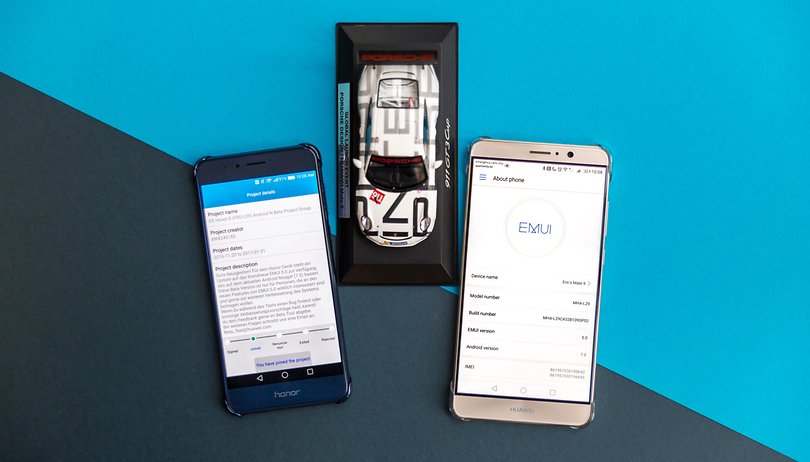
Det är ibland frustrerande att läsa att en ny uppdatering för din smartphone har släppts, med många nya funktioner och buggfixar via OTA, men oavsett hur ofta du trycker på mjukvaruuppdateringsknappen så ger den dig inte möjlighet att göra det. För Huawei och Honor-smarttelefoner är Firmware Finder en användbar app som låter dig få den senaste Android-uppdateringen för dina Huawei och Honor-smarttelefoner snabbare. Vi visar dig hur du använder den i den här artikeln.
- Mate 10 Pro recension: Huawei vet hur man imponerar
- Mate 10: en fantastisk smartphone med imponerande funktioner
Vi är alla bekanta med det här problemet: Vendor X tillkännager en mjukvaruuppdatering för din smartphone. Du går ivrigt in i inställningarna och slår på mjukvaruuppdateringsknappen. Du gör detta i en timme, dagar och kanske till och med en hel vecka, men du lyckas inte. Vi har redan skrivit om varför detta händer i flera artiklar och diskuterat dem i vårt forum för varje enhet i fråga.
Snabba uppdateringar via Firmware Finder
Om du äger en Huawei eller Honor smartphone kan du alltid ladda ner den senaste firmwaren för din egen enhet med hjälp av en app. Detta fungerar till och med på enheter importerade från Kina som har kinesisk firmware. Programvaran kräver inga root-privilegier eller en olåst starthanterare. Dessutom är det nästan omöjligt att installera fel version av en firmware på din smartphone. Kom dock ihåg att användningen av en app sker på egen risk.
Hur man installerar programuppdateringar med Firmware Finder
Manuell uppdatering är relativt lätt för erfarna användare. Men du bör först göra en säkerhetskopia av din smartphone, ladda den helt och vara ansluten till ett snabbt Wi-Fi och se till att du har tillräckligt med tid.
Det första steget är att ladda ner Firmware Finder från App Store. När du har installerat och öppnat appen för första gången måste du bekräfta ansvarsfriskrivningen och behörigheterna för appen. Efteråt kommer du att se en skärm som borde vara ganska enkel.
Appen känner igen din Honor- eller Huawei-smartphone av sig själv. Men om appen inte kände igen den av någon anledning kan du infoga den manuellt genom att klicka på plustecknet. Byggnumret finns i Inställningar>Om telefonen. Byggnumren för Huawei- och Honor-smarttelefoner följer alltid ett fast schema, och den senaste mjukvaruversionen tilldelas alltid de fyra sista siffrorna. I vårt exempel använder vi Honor 8 Pro med byggnumret DUK-L09C432B183.
- Allt vi vet om Huaweis kommande flaggskepp: P20
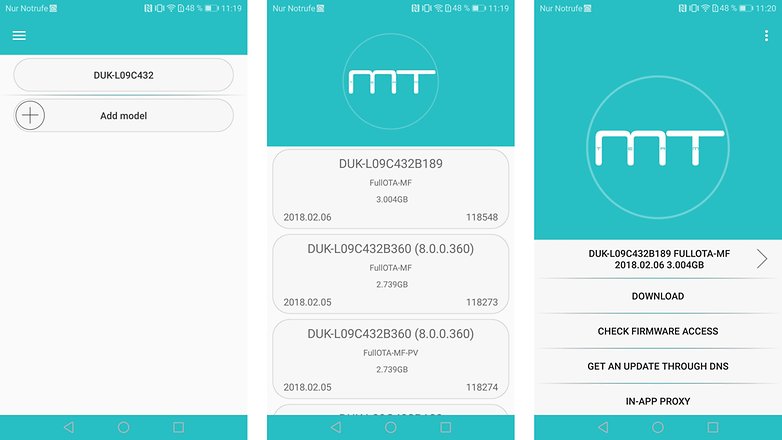
Enhetsnamnet och den fasta programvaran är kryptiska, men du kan lätt hitta rätt. / © NextPit
Välj, verifiera och ladda ner rätt firmware
När du har valt din smartphone kommer du att föras till nästa steg. Här kan du hitta all aktuell firmware i kronologisk ordning. Välj nu den firmwareversion du vill installera. Du kommer då till nästa sida, där en kort text kommer upp.
Huaweis ändringslogg kommer att visas med det firmwarenamn som du har förvalt (om det är tillgängligt). Du kan sedan ladda ner all data för programuppdateringen. Men det är viktigare att du kontrollerar via Check Firmware Access och sedan IMEI om firmwaren verkligen är gjord för din smartphone med den installerade programvaran. Ibland behövs ytterligare ett steg för att komma till den aktuella EMUI-versionen.
- Försöker du välja mellan Huawei P10 eller väntar på P20?
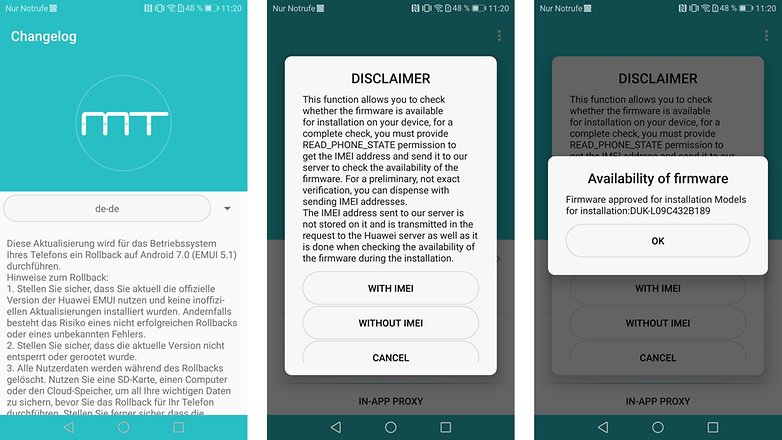
Oroa dig inte, det finns en ändringslogg och den fasta programvaran är verifierad / © NextPit
När den nedladdade firmware har kontrollerats och verifierats för din smartphone kan du använda nedladdningsfunktionen för att ladda ner filerna. Nedladdningsförloppsindikatorn är placerad i den övre halvan av skärmen och är arrangerad i en cirkel runt logotypen.
Konfigurera uppdateringsservrar via proxy, exekvera och städa upp uppdateringar
När nedladdningen är klar måste du låtsas att uppdateringen laddas ner från en server. För att göra detta, gå till Wi-Fi-inställningarna och tryck på Wi-Fi-nätverket som smarttelefonen är ansluten till under lång tid. Här anger du följande:
- Proxyvärdnamn: lokalvärd
- Proxyport: 8080
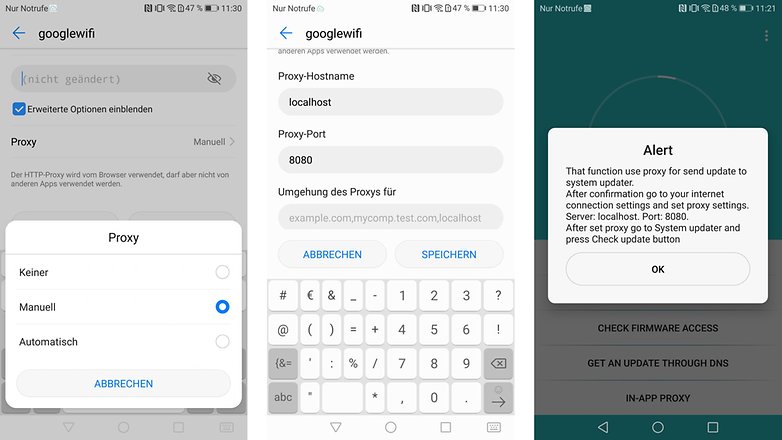
Se till att smarttelefonen tror att den är ansluten till en server. / © NextPit
Spara posten och växla sedan tillbaka till Firmware Finder. Välj In-App Proxy och bekräfta med OK. Dessa två steg förvandlar Firmware Finder till en mjukvaruuppdateringsserver. Om du nu går tillbaka till systemuppdateringen i systeminställningarna och startar en sökning efter den senaste mjukvaruuppdateringen, möts du av motsvarande mjukvaruuppdatering.
Om Firmware Finder har laddat ner fel firmware av någon okänd anledning, kommer din Huawei- eller Honor-Smartphone att vägra installera den. Om alla filer är korrekta kommer uppdateringen att installeras direkt.
Efter uppdateringen, glöm inte att ta bort proxyinställningarna från Wi-Fi-inställningarna. Om du inte gör detta kommer du inte att kunna upprätta dataanslutningar i detta Wi-Fi-nätverk.